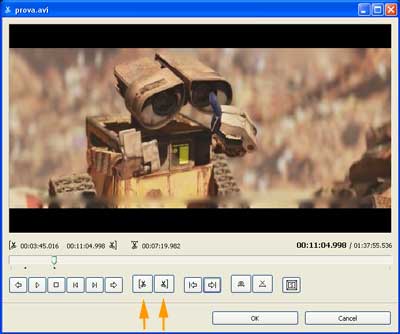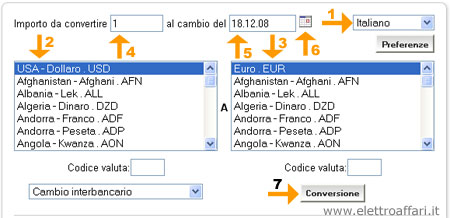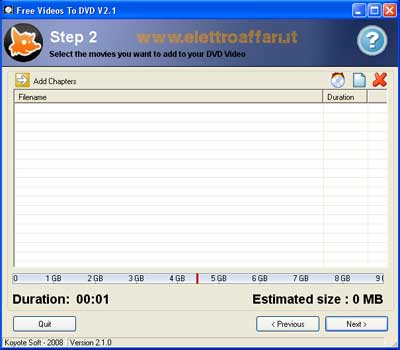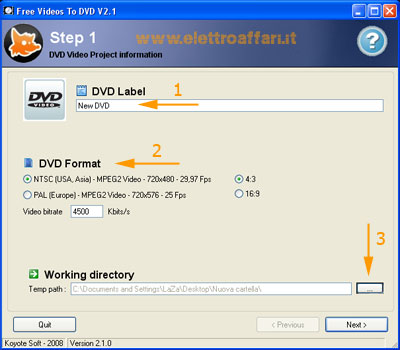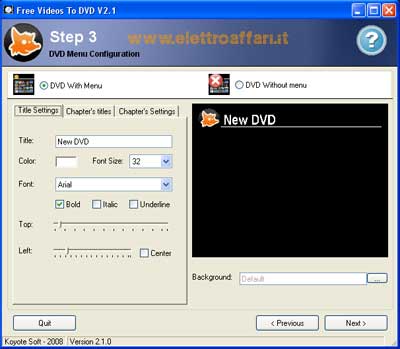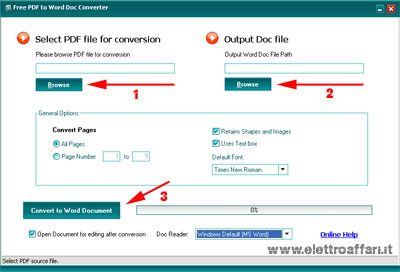L’ormai famoso mp4 è un rivoluzionario formato di compressione video. Esso permette di diminuire la dimensione dei file video senza una grande perdita di qualità.
Con una conversione in mp4 si può ridurre la grandezza di un DVD standard dell’80-85%. Difatti viene usato in svariati campi, da internet per i video sui siti, ai supporti mobili quali cellulari, lettori mp3, iPod, iPhone, PSP e tanti altri.
Vediamo pertanto come possiamo convertire i file video di qualsiasi formato in mp4 utilizzando un programma gratis, semplice da usare ed in italiano.

Il software in questione oltre ad essere completamente free e molto “leggero” per il nostro computer, dispone di un interfaccia intuitiva e completa.
Inoltre può convertire qualsiasi formato video. Tra i formati d’uscita Koyote Free Video Converter offre anche alcune configurazioni predefinite per dispositivi diffusi, come iPhone o PSP.
Dalla finestra principale è inoltre possibile vedere un’anteprima del video, anche durante l’operazione di conversione.
Ecco tutti i formati supportati da Koyote Free Video Converter: AVI, DIVX, MOV, MP4, FLV, 3GP, WMV, ASF, MKV, VOB, MPEG, MPG, M1V, 3G2, 3GP, ASF, MP3, AVI, DVD, FLV, MP4 (iPod, iPhone, PSP, Zune), MPEG1, MPEG2, WMV.
- Scaricate il convertitore mp4
- Come convertire in mp4 i file video con Koyote Free Video Converter
Scaricate ed installate il software. Durante l’installazione il programma propone l’installazione opzionale di una toolbar aggiuntiva che io non ho installato e vi consiglio di fare altrettanto se non vi interessa.
Lanciate il programma. Questa è la schermata principale nella quale dovrete trascinare o aggiungere dal menù il file che volete convertire in mp4:

Una volta aggiunto il file selezioniamo mp4 come “Formato Output”.
Impostazioni Video:
- Codec = MPEG-4
- Grandezza = consiglierei 320×240 se vi serve per un dispositivo con un piccolo display; tenete presente che aumentando queste dimensioni aumenterà anche la grandezza del file in output
- Aspetto = 4:3 o 16:9 a seconda dell’uso che dovete farne
- FPS = 25
- Bitrate = 528
Impostazioni Audio:
- Codec = ACC
- Frequenza = 44100
- Canale = stereo
- Bitrate = 96
Queste sono le impostazioni che vi suggerisco di usare se dovete convertire un video in mp4.

Non ci resta che premere sul pulsante “Converti Video” per concludere la conversione.
Davvero un ottimo programma se vogliamo fare una conversione semplice e veloce. In caso vi interessano opzioni più avanzate potete provare il convertitore Prism.
Se riscontrate problemi chiedete pure aiuto attraverso i commenti.